Επεξεργασία του Εγγράφου εκτύπωσης ή Επανεκτύπωση από το Ιστορικό εκτύπωσης
Η λειτουργία αυτή δεν είναι διαθέσιμη όταν χρησιμοποιείται το βασικό πρόγραμμα οδήγησης εκτυπωτή IJ.
Από το παράθυρο προεπισκόπησης του λογισμικού Canon IJ XPS, μπορείτε να επεξεργαστείτε το έγγραφο εκτύπωσης ή να ανακτήσετε το ιστορικό εκτύπωσης του εγγράφου για να το εκτυπώσετε.
Η διαδικασία για τη χρήση της εφαρμογής Προεπισκόπηση Canon IJ XPS είναι η ακόλουθη:
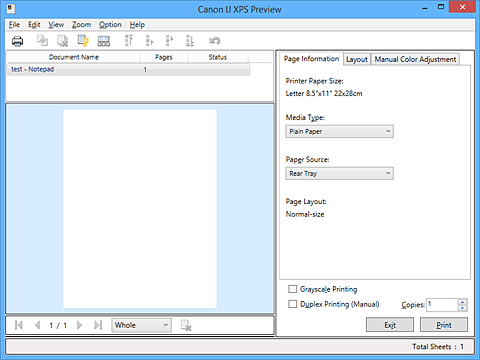

|
Εκτύπωση (Print) |

|
Συνδυασμός εγγράφων (Combine Documents) |

|
Διαγραφή εγγράφου (Delete Document) |

|
Επαναφορά εγγράφων (Reset Documents) |

|
Προβολή μικρογραφιών (View Thumbnails) |

|
Μετακίνηση εγγράφου |

|
Αναίρεση (Undo) |

|
Μετακίνηση σελίδας |

|
Διαγραφή σελίδας (Delete Page) |
 Σημείωση
Σημείωση
- Κάνοντας κλικ στην επιλογή
 Προβολή μικρογραφιών (View Thumbnails), μπορείτε να εμφανίσετε ή να αποκρύψετε μικρογραφίες των επιλεγμένων εγγράφων εκτύπωσης στη λίστα Όνομα εγγράφου (Document Name).
Προβολή μικρογραφιών (View Thumbnails), μπορείτε να εμφανίσετε ή να αποκρύψετε μικρογραφίες των επιλεγμένων εγγράφων εκτύπωσης στη λίστα Όνομα εγγράφου (Document Name). - Κάνοντας κλικ στην επιλογή
 Αναίρεση (Undo), αναιρείτε την τελευταία αλλαγή που πραγματοποιήσατε.
Αναίρεση (Undo), αναιρείτε την τελευταία αλλαγή που πραγματοποιήσατε.
Επεξεργασία και εκτύπωση εγγράφου εκτύπωσης
Κατά την εκτύπωση πολλών εγγράφων ή σελίδων, μπορείτε να συνδυάσετε έγγραφα, να αλλάξετε τη σειρά εκτύπωσης των εγγράφων ή των σελίδων ή να διαγράψετε έγγραφα ή σελίδες.
Ανοίξτε το παράθυρο ρύθμισης του προγράμματος οδήγησης του εκτυπωτή
Ρύθμιση της προεπισκόπησης
Επιλέξτε το πλαίσιο ελέγχου Προεπισκόπηση πριν από την εκτύπωση (Preview before printing) από την καρτέλα Κύριες ρυθμίσεις (Main).
Ολοκληρώστε τη ρύθμιση
Κάντε κλικ στο OK.
Θα εκκινηθεί η Προεπισκόπηση Canon IJ XPS και θα εμφανιστούν τα αποτελέσματα της εκτύπωσης.Επεξεργασία εγγράφων και σελίδων εκτύπωσης
Συνδυασμός εγγράφων εκτύπωσης
Μπορείτε να συνδυάσετε πολλά έγγραφα εκτύπωσης για να δημιουργήσετε ένα έγγραφο. Συνδυάζοντας τα έγγραφα εκτύπωσης, μπορείτε να αποτρέψετε την εισαγωγή κενών σελίδων κατά την εκτέλεση εκτύπωσης διπλής όψεως ή εκτύπωσης διάταξης σελίδας.
Από τη λίστα Όνομα εγγράφου (Document Name), επιλέξτε τα έγγραφα που θα συνδυαστούν. Στο μενού Επεξεργασία (Edit), από την επιλογή Έγγραφα (Documents), επιλέξτε Συνδυασμός εγγράφων (Combine Documents) για να συνδυάσετε τα έγγραφα με τη σειρά που εμφανίζονται στη λίστα.
Για να επιλέξετε πολλά έγγραφα εκτύπωσης, κρατήστε πατημένο το πλήκτρο Ctrl και κάντε κλικ στα έγγραφα που θα συγχωνευθούν ή κρατήστε πατημένο το πλήκτρο Shift και πατήστε το πλήκτρο επάνω ή κάτω βέλους. Μπορείτε επίσης να κάνετε κλικ σε μια κενή περιοχή στη λίστα εγγράφων και να σύρετε το ποντίκι για να επιλέξετε πολλά έγγραφα.
Κατά το συνδυασμό εγγράφων, τα έγγραφα που επιλέχθηκαν πριν από το συνδυασμό διαγράφονται από τη λίστα και το συνδυασμένο έγγραφο προστίθεται στη λίστα.Αλλαγή της σειράς των εγγράφων εκτύπωσης ή των σελίδων εκτύπωσης
- Για να αλλάξετε τη σειρά των εγγράφων εκτύπωσης, μεταβείτε στη λίστα Όνομα εγγράφου (Document Name) και επιλέξτε το έγγραφο εκτύπωσης που θα μετακινηθεί. Στη συνέχεια, στο μενού Επεξεργασία (Edit), επιλέξτε Μετακίνηση εγγράφου (Move Document) από την περιοχή Έγγραφα (Documents) και επιλέξτε το κατάλληλο στοιχείο. Μπορείτε επίσης να κάνετε κλικ σε ένα έγγραφο εκτύπωσης και να το σύρετε για να αλλάξετε τη σειρά εκτύπωσης.
- Για να αλλάξετε τη σειρά των σελίδων εκτύπωσης, στο μενού Επιλογή (Option), κάντε κλικ στην επιλογή Προβολή μικρογραφιών (View Thumbnails) και επιλέξτε τη σελίδα εκτύπωσης που θα μετακινηθεί. Στη συνέχεια, στο μενού Επεξεργασία (Edit), επιλέξτε Μετακίνηση σελίδας (Move Page) από την περιοχή Σελίδες (Pages) και επιλέξτε το κατάλληλο στοιχείο. Μπορείτε επίσης να κάνετε κλικ σε μια σελίδα εκτύπωσης και να τη σύρετε για να αλλάξετε τη σειρά εκτύπωσης.
Διαγραφή εγγράφων και σελίδων εκτύπωσης
- Για να διαγράψετε ένα έγγραφο εκτύπωσης, επιλέξτε το έγγραφο προορισμού από τη λίστα Όνομα εγγράφου (Document Name) και από το μενού Επεξεργασία (Edit) επιλέξτε Έγγραφα (Documents) και στη συνέχεια Διαγραφή εγγράφου (Delete Document).
- Για να διαγράψετε μια σελίδα εκτύπωσης, στο μενού Επιλογή (Option), κάντε κλικ στην επιλογή Προβολή μικρογραφιών (View Thumbnails) και επιλέξτε τη σελίδα εκτύπωσης που θα διαγραφεί. Στη συνέχεια, στο μενού Επεξεργασία (Edit), επιλέξτε Διαγραφή σελίδας (Delete Page) από την περιοχή Σελίδες (Pages).
Ανάκτηση σελίδας εκτύπωσης
Μπορείτε να ανακτήσετε σελίδες που έχουν διαγραφεί με την επιλογή Διαγραφή σελίδας (Delete Page).
Για την ανάκτηση σελίδων, επιλέξτε το πλαίσιο ελέγχου Προβολή διεγραμμένων σελίδων (View Deleted Pages) από το μενού Επιλογή (Option) και στη συνέχεια επιλέξτε τις σελίδες προς ανάκτηση μεταξύ των εμφανιζόμενων σελίδων σε μικρογραφία. Στη συνέχεια, στο μενού Επεξεργασία (Edit), επιλέξτε Σελίδες (Pages) και στη συνέχεια Επαναφορά σελίδας (Restore Page).
Αφού επεξεργαστείτε τα έγγραφα ή τις σελίδες εκτύπωσης, μπορείτε να αλλάξετε τις ρυθμίσεις εκτύπωσης στις καρτέλες Πληροφορίες σελίδας (Page Information), Διάταξη (Layout) και Μη αυτόματη ρύθμιση χρωμάτων (Manual Color Adjustment) ανάλογα με τις απαιτήσεις.
 Σημαντικό
Σημαντικό- Για να εμφανίσετε πολλά έγγραφα στη λίστα, ανοίξτε την προεπισκόπηση και εκτελέστε ξανά την εκτύπωση.
- Για να επαναφέρετε τα έγγραφα εκτύπωσης στην αρχική τους κατάσταση πριν γίνει επεξεργασία τους στην προεπισκόπηση, στο μενού Επεξεργασία (Edit), επιλέξτε Επαναφορά εγγράφων (Reset Documents) από την επιλογή Έγγραφα (Documents).
- Εάν τα έγγραφα που θα συνδυαστούν έχουν διαφορετικές ρυθμίσεις εκτύπωσης, ενδέχεται να εμφανιστεί ένα μήνυμα.
Ελέγξτε τα περιεχόμενα του μηνύματος που εμφανίζεται πριν συνδυάσετε τα έγγραφα. - Εάν τα έγγραφα που πρόκειται να συνδυαστούν έχουν διαφορετικά μεγέθη χαρτιού εξόδου και πρόκειται να γίνει εκτύπωση διπλής όψης ή εκτύπωση διάταξης σελίδας, τα αποτελέσματα εκτύπωσης του εκτυπωτή για ορισμένες σελίδες εκτύπωσης ενδέχεται να μην είναι τα αναμενόμενα.
Ελέγξτε την προεπισκόπηση πριν από την εκτύπωση. - Ανάλογα με τις ρυθμίσεις εκτύπωσης στο έγγραφο εκτύπωσης, ορισμένες λειτουργίες ενδέχεται να μην είναι διαθέσιμες στην Προεπισκόπηση Canon IJ XPS.
 Σημείωση
Σημείωση- Μπορείτε να μετονομάσετε τη ρύθμιση Όνομα εγγράφου (Document Name) σε οποιοδήποτε όνομα.
Εκτέλεση εκτύπωσης
Κάντε κλικ στην επιλογή Εκτύπωση (Print).
Όταν εκτελείτε εκτύπωση, ο εκτυπωτής χρησιμοποιεί τις καθορισμένες ρυθμίσεις για την εκτύπωση των δεδομένων.
Επανεκτύπωση από το Ιστορικό εκτύπωσης
Όταν, για να ενεργοποιήσετε τη ρύθμιση, κάνετε κλικ στην επιλογή Αποθήκευση ιστορικού εκτύπωσης (Save Print History) στο μενού Αρχείο (File), αποθηκεύεται το έγγραφο που εκτυπώθηκε από την προεπισκόπηση και μπορείτε να επανεκτυπώσετε το έγγραφο με τις ίδιες ρυθμίσεις.
Προβολή του ιστορικού εκτύπωσης
Ανοίξτε το παράθυρο ρύθμισης του προγράμματος οδήγησης του εκτυπωτή. Στη συνέχεια, στην καρτέλα Συντήρηση (Maintenance), επιλέξτε Προβολή ιστορικού εκτύπωσης (View Print History).
Το αποθηκευμένο έγγραφο εκτύπωσης εμφανίζεται στην προεπισκόπηση. Σημαντικό
Σημαντικό- Για να περιορίσετε τον αριθμό των καταχωρίσεων ιστορικού εκτύπωσης, στο μενού Αρχείο (File), κάντε κλικ στην επιλογή Όριο καταχωρίσεων ιστορικού (History Entry Limit).
- Εάν υπάρξει υπέρβαση του αριθμού των καταχωρίσεων, οι καταχωρίσεις στο ιστορικό εκτύπωσης διαγράφονται, αρχίζοντας από την παλαιότερη.
Επιλογή εγγράφου εκτύπωσης
Από τη λίστα Όνομα εγγράφου (Document Name), επιλέξτε το έγγραφο που θα εκτυπωθεί.
Εκτέλεση εκτύπωσης
Κάντε κλικ στην επιλογή Εκτύπωση (Print).

